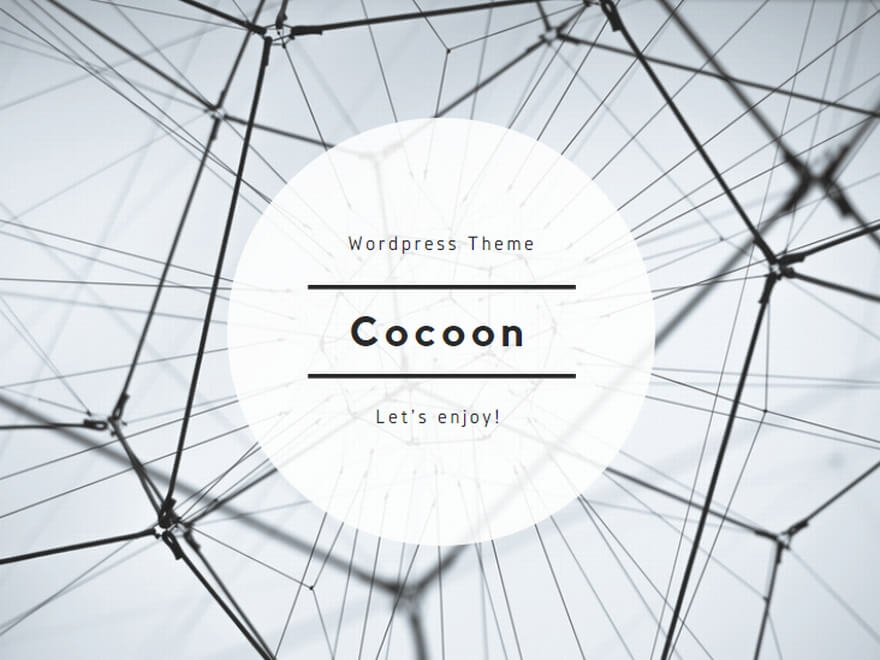幼稚園のDVD係、できるだけ安く作りたい。だって、DVD費用は卒園費用に含まれます。卒園にかかる費用は他にもたくさんあります。卒園記念品(園児向け)、卒園記念品(園向けの大物)、先生への花束、写真アルバム代…幼稚園保育園保育料無償化の世の中で、数万円の支払いが求められます。
…た、高い💦今の時代、幼稚園や保育園は保育料がかからない、だから、全てタダでしょ!って誤解している人が世の中に多い事が問題な気もしますが。卒園費でもめている、もめたと言う話は本当によく聞きます。
そんな卒園費を追加で徴収する事がないよう、予算内で賄う。…と、いう事でできるだけ低予算でDVDを作ることに。低予算でと言っても、絶対にかかるもの、削減できないものはあります。となると削減しなくてはならないのは、「ソフトウェア代」です。
え?ソフトウェア?…アプリじゃないの?と思う方も多いかもしれませんが、スマホではなかなか完結できないので、PC環境で使うソフトウェアを検討しました。
この環境は、素人ママしかいなかったクラスが直面する問題です。仕事してる人(経験者)はそもそも持っていますから、わざわざ新たに購入する必要がないんです。
ソフトウェアをご紹介する前に、まずはDVDを作る工程をご紹介します。
DVDを作るために必要な作業工程
素人が1年間調べながらやってみて、理解した内容です。その道のプロの人には笑われてしまうかもしれませんが、この理解でDVDが完成しました。
素材を集める
一言で素材と言っても色々です。動画、写真、音楽、イラストなんでもです。スマホ、カメラ、ビデオカメラなどで準備しましょう。のちのち1つのDVDにする事を考え、できる限り同じくらいの画質にすると良いです。(設定できるものは全て統一する。高画質で撮る、コマ数を合わせる(60コマ/30コマ)、画面の比率(TVで見るならアスペクト比16:9)を合わせるなど。全てスマホでも設定できる項目です)
編集する(動画をつなぎ合わせる、音楽を重ねる、動画の色味を変えるなど)
①の素材を順番に並べてつなぎ合わせます。必要に応じて音楽を重ねたり、映像の色味を編集する事も。動画編集ソフトが必要です。Apple環境の方なら、iMovieが有名です。これはスマホでもできます。
オーサリング
編集済みの動画を並べて、メニューをつけてDVDで再生できるパッケージにします。これを「オーサリング」と言います。 ※編集作業もオーサリングと言いますが、ここではわかりやすくパッケージングだけをオーサリングとご紹介しています
※これはスマホではできません。※2025年4月時点
マスターDVDを焼く(コピー元となるDVD)
実際のDVDに焼きます。そのまま焼いてしまうとPCでは再生できるのにDVDプレーヤーでは再生できないものができる事も。注意が必要です。PCと外付けDVDドライブがあれば家庭でもできますし、業者へ発注する事も可能です
※これもスマホではできません。2025年4月時点
DVDをコピーする
出来上がったマスターDVDをコピーします。PCと外付けDVDドライブがあれば家庭でもできますし、業者へ発注する事も可能です。そのままコピーするので、万が一、マスターDVDがDVDプレーヤーで再生できない場合、ここでコピーしたものも再生できません。必ずマスターDVDの動作確認をしてからコピーしましょう。注意が必要です。
ソフトウェアが必要な作業
ソフトウェアが必要な作業は、3つです。編集、オーサリング、DVD作成(コピー)です。
DVD作成(コピー)はPCの標準機能でも対応可能です。編集はスマホでもある程度は可能です(どこまで細かくやりたいかにもよりますが)。ちょっと色を変えたい、この動画とこの動画をつなげたいと言ったレベルであればスマホでも十分。ただ、画面を分割して動画を動かしたいとか、動画動画の繋ぎをスムーズにさせたいなどちょっと複雑な事をしたかったら、ソフトウェアが必要です。
という事で探してみるとたくさん出てくるのですが、買取のソフトやサブスクリプション(毎月定額制)などそれなりにかかります。複数人で作業をしようと思うと掛け算でかかってきたりして高額に。
でも大丈夫!我々全部無料のソフトウェアで作りました!もちろん有料ソフトの方が使い勝手が良かったり、使える機能が多かったりします。でも無料でも十分できます。